Have a Question?
Interface do Administrador
Administrar uma instância do LigeroSmart requer um pouco de experiência e entendimento de como funciona a área de administração e como os módulos e funções estão interligados.
Como administrador, você tem acesso a configuração dos seguintes módulos ou funções:
- Criar e gerenciar filas;
- Adicionar e gerenciar endereços de e-mail e contas de e-mail;
- Filtrar e-mails com FiltrosPostmaster;
- Executar tarefas automatizadas e autotickets;
- Adicionar, expandir, modelar e gerenciar processos;
- Adicionar e manter serviços no catálogo de serviços;
- Gerenciar clientes e usuários de clientes;
- Gerencie funções, permissões (grupos) e acesso (ACLs);
- Ativar e desativar recursos;
- Manter e ler registros;
Nos capítulos seguintes são descritos todos os módulos necessários para este trabalho.
As regras gerais são:
- Permissionamento para módulos e filas.
- Uma fila requer um grupo, um calendário de trabalho e um endereço de e-mail válido.
- Em uma fila, concentramos os tickets e quais operadores tem acesso.
- Permissionamento para usuários acessarem tickets e recursos.
- O acesso aos módulos e funções de tickets podem afetados por ACLs ou permissões de função.
- Os processos permitem fluxos de trabalho automático e integrado.
- Os e-mails podem ser recebidos de diversas maneiras e enviados por destinatário, fila, filtro ou agente genérico.
- Os tickets podem ser criados por e-mail, telefone e web, ou interface genérica.
- A configuração de um módulo ou recurso é feita na configuração do sistema.
Gerenciar acesso do usuário
O Sistema já vem com gerenciamento de usuários integrado. As fontes de dados podem ser diferentes, mas o sistema está pronto para ser executado.
Tipos de acesso
Existem diferentes tipos de usuários no software. Eles são divididos em:
- Usuários do cliente
- Usuários Atendentes
Cada tipo de usuário tem sua própria interface individual
| Tipo de usuário | interface |
|---|---|
| Usuário (também conhecido como agente) | Interface do Agente (index.pl) |
| Usuário cliente | Interface do cliente (customer.pl) |
As fontes de tipo de usuário são configuráveis individualmente. Dependendo da configuração do seu sistema, você poderá editar usuários, usuários de clientes e suas informações.
Fontes suportadas
Back-end de autenticação
Para autenticação do usuário o sistema pode utilizar as seguintes fontes:
- Base de dados
- Serviço de diretório
- Autenticação básica HTTP (base para Sign-On único)
- Microsof EntraID
Fonte de dados
Para manutenção, é mais fácil usar o Active Directory ou Microsoft Entra ID ou outro serviço de diretório para manter os dados.
- Base de dados
- Serviço de diretório
Observação:
A sincronização dos dados do usuário cliente e atendentes com outras fontes é suportada
Por regra um atendente está associado a um papel, onde este é ajustado a um grupo que por sua vez dá acesso às filas e funções do sistema.
Gerenciando grupos
Navegue até o menu de administração e clique no menu Grupos.
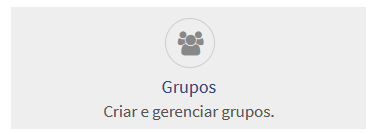
Observação
Os grupos também são usados por módulos como FAQ, módulos ITSM ou outros recursos. As configurações são encontradas nas telas de administração do módulo ou na configuração do sistema. Esses grupos serão ajustados a várias configurações do sistema.
Adicionando um grupo
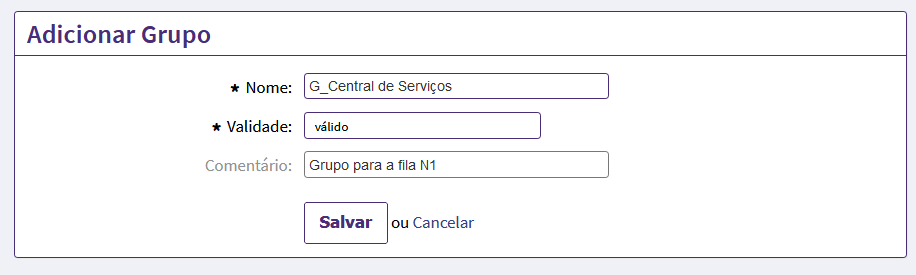
Gerenciar Papéis
Depois de criar os grupos, crie um papel para depois atribuir as permissões nos grupos
Navegue até o menu de administração e clique em papéis:
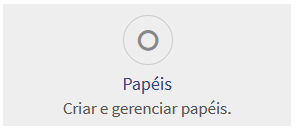
Criar novo papel
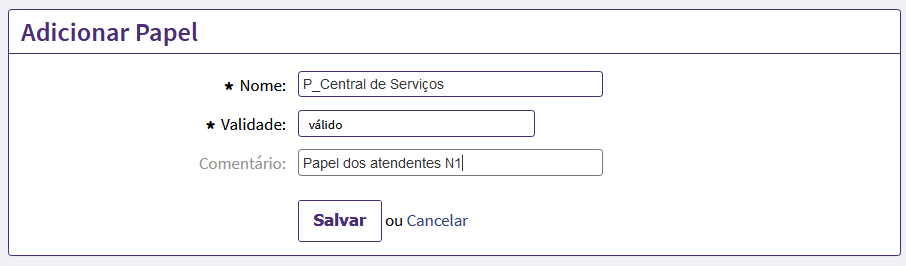
Atribuir papéis aos grupos
Atribua um ou mais papéis a um ou mais grupos.
Navegue até o menu de administração e clique em Papéis Grupos:
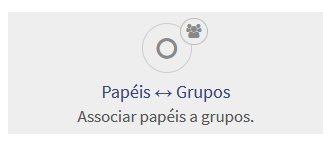
Para atribuir as permissões do papel ao grupo, selecione as permissões de acesso conforme exemplo:
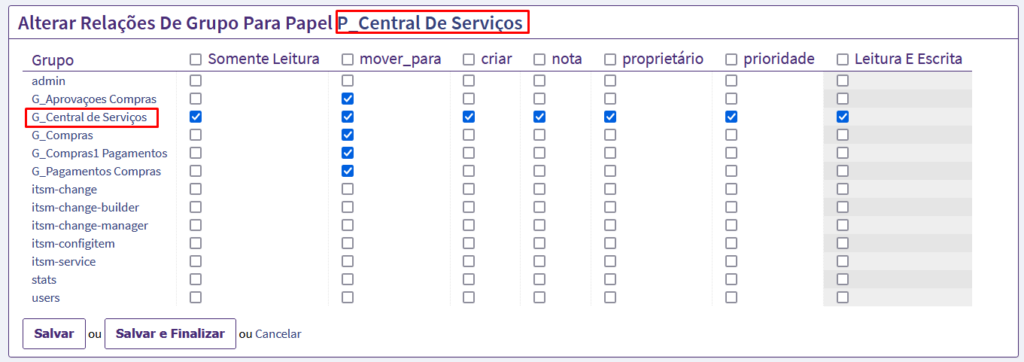
Acessos:
- Somente leitura: Permite acesso para visualizar tickets ou funções do grupo;
- Mover para: Permite acesso para mover chamados entre fila associadas aos grupos;
- Criar: Permite criar chamados na fila associada ao grupo;
- Nota: Permite adicionar notas nos chamados nas filas associadas ao grupo;
- Proprietário: Permite bloquear um chamado nas filas associadas ao grupo;
- Prioridade: Permite alterar a prioridades dos chamados das filas associadas ao grupo;
- Leitura e Escrita (RW): Permissão total no grupo.
Atribua um ou mais papéis aos usuários.
Navegue até o menu de administração em Atendentes Papéis:
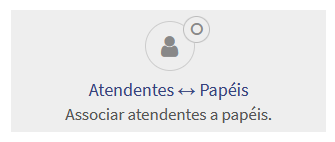
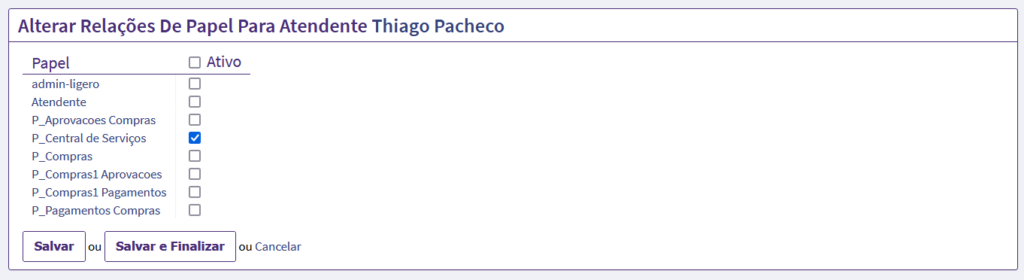
Gerenciar Atendentes (agentes)
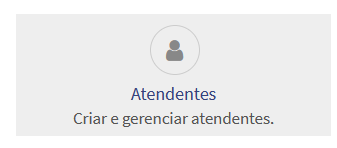
Adicionando um novo usuário
Adicione atendentes manualmente ao sistema usando este módulo. Independentemente da fonte de dados, os agentes devem existir na tabela do banco de dados.
Existem duas maneiras de fazer isso:
- Sincronizar a partir de uma fonte como Active Directory ou:
- Insira manualmente os dados do agente
Selecione o botão Adicionar agente:
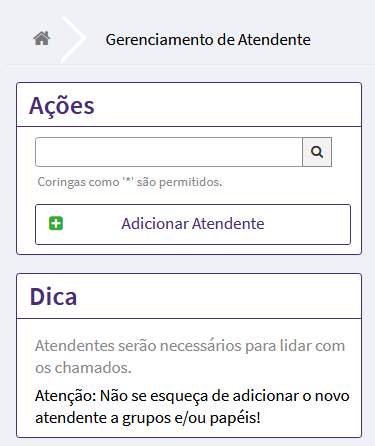
Insira as informações necessárias conforme mostrado abaixo:
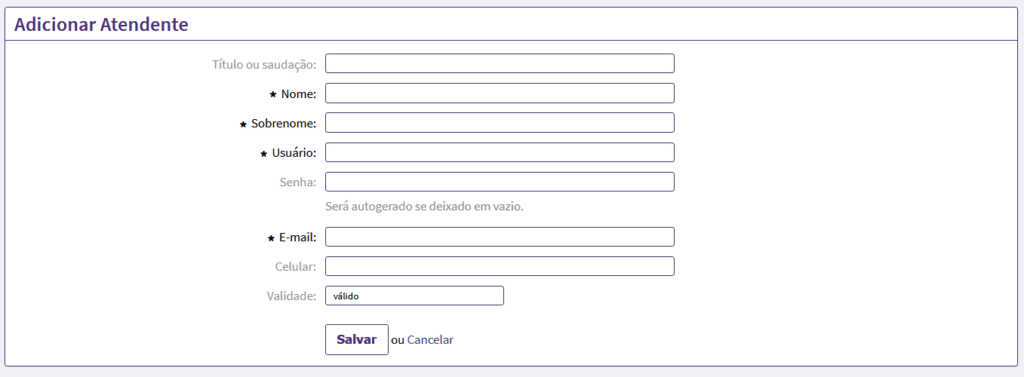
- Nome
- Sobrenome
- Usuário
- Endereço de email
Campos com * são obrigatórios
Importante
Depois de adicionar um usuário, seu sistema irá redirecioná-lo para o módulo de Atendentes Papéis como mostrado anteriormente:
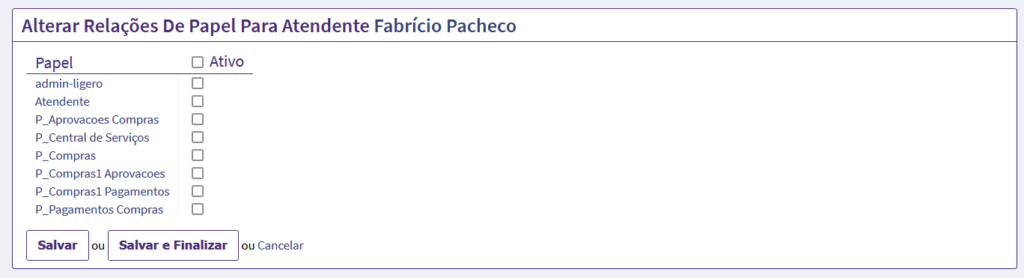
Editar um Atendente
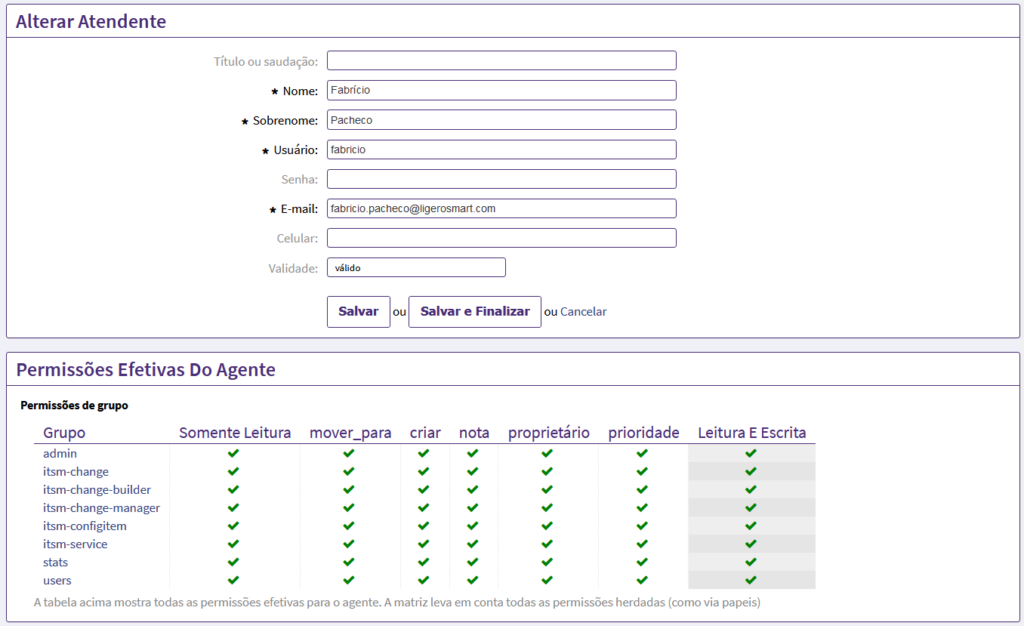
Ao editar um Atendente, você também pode visualizar as permissões de grupo cumulativas do usuário na parte inferior da tela. A edição de preferências pessoais também é possível no lado esquerdo do menu de ações.
Gerenciar clientes (usuário cliente)
Adicionando um Cliente
Navegue até o menu de administração e clicando no menu Clientes:
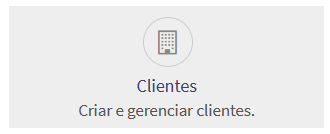
Um novo registro requer os seguintes parâmetros:
- Identificação do Cliente
- nome do cliente
Todas as outras informações são opcionais, conforme configuradas pelo administrador.
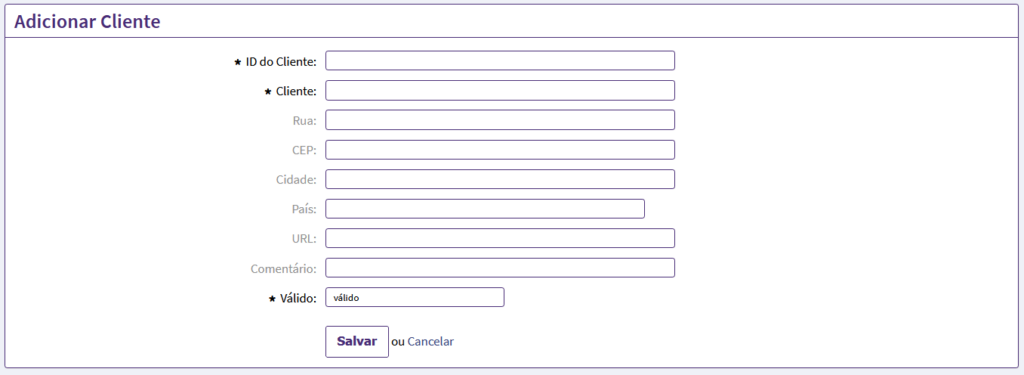
Adicionar um usuário cliente
Depois de adicionar os clientes vistos acima, você pode adicionar um usuário cliente.
Navegue até o menu de administração e em Usuários Clientes:
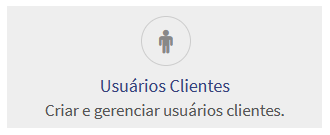
Dependendo do mapeamento de dados do usuário, o formulário de dados do usuário do cliente pode ser diferente. Aqui está o exemplo do formulário de usuário padrão.
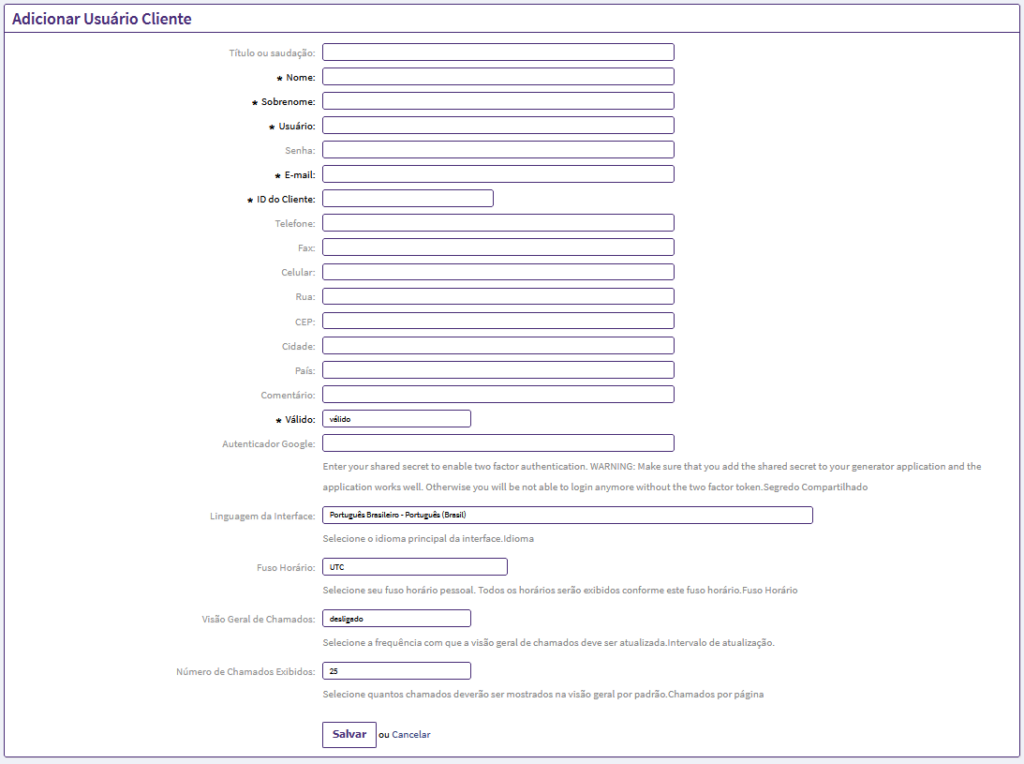
Veja aqui como Integrar seu LigeroSmart a uma Base LDAP ou Microsoft Active Directory
Adicionando uma Fila
As filas são a base para trabalhar com equipes de atendimento no LigeroSmart. As filas recebem os chamados, agregam o conjunto de permissões de acesso em combinação com grupos e funções, para ter acesso aos chamados.
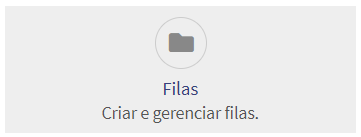
Para adicionar uma nova fila ou gerenciar uma siga os seguintes passos:
- Navegue até área de Administração do sistema
- Filtre ou encontre a chave “Filas“
- Clique em Adicionar fila
- Defina um nome para sua fila
- Atribuir uma fila pai (opcional)
- Defina o grupo necessário para ter acesso à fila
- Defina um tempo de desbloqueio (opcional)
- Defina o primeiro tempo de resposta do escalonamento (opcional)
- Defina o horário de atualização do escalonamento (opcional)
- Defina o tempo de solução de escalonamento (opcional)
- Defina as opções de acompanhamento
- Defina o bloqueio do ticket após o acompanhamento (opcional)
- Escolha o endereço do sistema para e-mails enviados
- Escolha a chave de assinatura padrão (opcional)
- Escolha a saudação padrão
- Escolha a assinatura padrão
- Selecione o calendário do sistema para cálculo de escalonamento Consulte calendários do Sistema
- Defina o estado válido
- Adicione um comentário (opcional)
- Salvar alterações (opcional)
Configurações de fila
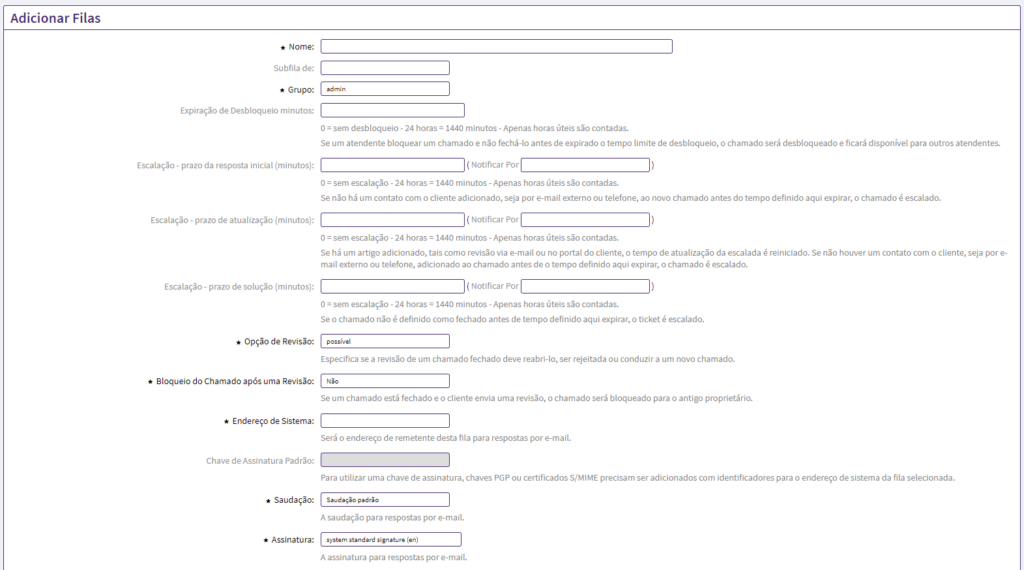

Nome da Fila
Preencha o nome da sua fila ou equipe
Sub fila de:
Representa a qual fila pai esta fila pertence. As permissões desta fila não são herdadas da fila pai, a não ser que seja definido o mesmo grupo.
Grupo
Apenas um grupo pode ser atribuído à fila. O usuário deve ter permissões de leitura e gravação neste grupo para ver a fila nas visões de fila e em outras visões gerais.
Tempos de escalonamento
Os tempos de escalonamento são usados para calcular os requisitos com base no compromisso da sua equipe com os chamados.
Para uma melhor gestão dos tempos de serviços veja a sessão Gerenciando acordos de nível de serviço
Escalação – prazo da resposta inicial:
é o tempo necessário para enviar a primeira comunicação externa ao cliente. A primeira resposta pode ser uma nota externa, uma chamada telefônica recebida ou recebida ou um e-mail. A comunicação deve ser marcada como visível para o cliente. Ao preencher esta resposta o tempo de primeira resposta e liquidado
Escalação – prazo de atualização
é o tempo entre cada contato com o cliente.
Escalação – prazo de solução
é o tempo entre a criação do ticket e o primeiro fechamento do ticket.
Notificar por:
É o tempo de notificação antes do vencimento ou escalonamento é um percentual do tempo alcançado antes do do prazo definido em minutos. Ao acionar esse evento de “pré-notificação”, uma notificação pode ser enviada a qualquer pessoa que utilize o sistema de notificação de tickets. De modo geral, esta notificação será enviada aos agentes ou gestores. Veja mais na sessão Notificações de Chamados
A opção de revisão determina entre as opções possíveis rejeição e novo ticket .
Possível, permite que o chamado seja reaberto.
Rejeitar nega que o chamado seja reaberto.
A configuração do novo ticket cria um novo ticket e vincula o ticket antigo ao novo ticket. Acompanhamentos posteriores sempre criarão um novo ticket.
Bloqueio de chamado pós revisão
Esta configuração determina se o ticket deve ser bloqueado para o último proprietário chamado se um acompanhamento for recebido em um ticket fechado e os acompanhamentos forem permitidos. O chamado voltará para o estado aberto e retoma a contagem do SLA.
O endereço do sistema
Endereço de email da dila que será usado como remetente.
Se PGP ou S/MIME estiver ativo no sistema, esta será a chave escolhida como chave de assinatura padrão para esta fila.
Saudação
Saudação a ser usada na fila. Ao responder uma chamado nesta fila, o sistema pode preencher uma saudação padrão. ex.: “Olá” ou “Prezado(a)” Veja mais em Saudações
Assinatura
Assinatura a ser usada com esta fila Ao responder um chamado nesta fila, o sistema pode trazer uma assinatura pré definida. Veja mais em Assinaturas
Calendário
O calendário do sistema a ser usado para cálculo dos tempos de escalonamento. Esses calendários são configurados na ferramenta de configuração do sistema. Veja mais em calendários do sistema
Validade
Se uma fila está válida ou inválida.
Comentários adicionais para o administrador
Adicione um comentário para os administradores do sistema ex. “Fila invalidada em 11/03/24”
Gerenciando acordos de nível de serviço
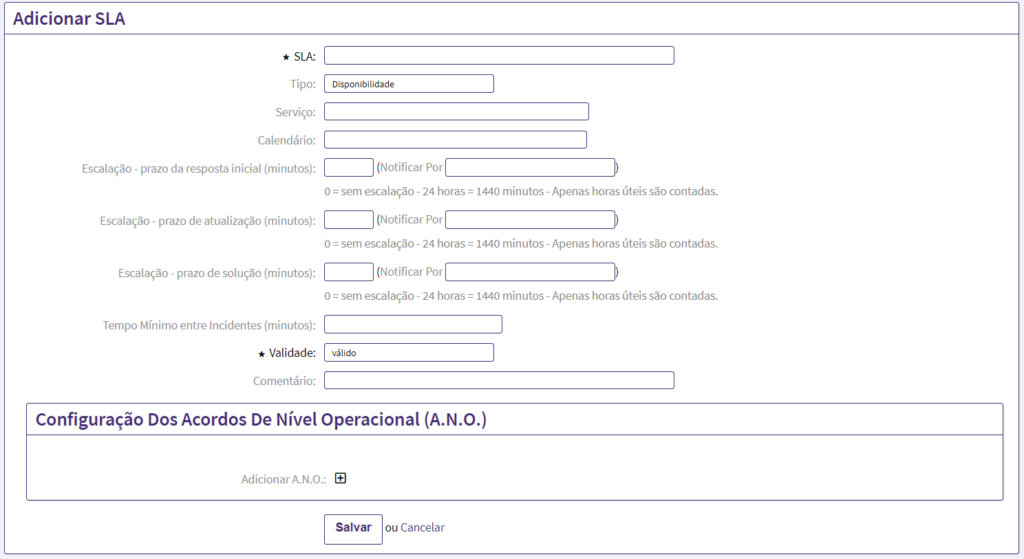
Configurando um SLA
Um SLA pode ser configurado ou editado navegando até área de Administração > Acordos de nível de serviço.
Depois que um chamado tiver um serviço atribuído, um SLA será aplicado ao chamado conforme configurado. Um mesmo serviço pode ser atribuído a vários SLAs.
Esta configuração sobrepõe os tempos baseados nas filas. O SLA é aplicado ao chamado independentemente da fila. Um SLA consiste em:
SLA: Nome dado ao SLA (este nome é visível nas interfaces)
Tipo do SLA: Você pode selecionar uma das opções disponíveis.
Serviço: Quais serviços farão parte dos tempos deste SLA
Tempo de primeira resposta O tempo em minutos antes do primeiro tempo de resposta ser necessário. Além disso, você pode acionar um evento de aviso de notificação em uma determinada porcentagem do tempo restante de escalonamento.
Tempo de atualização O tempo em minutos antes que uma atualização para o cliente seja necessária. Além disso, você pode acionar um evento de aviso de notificação em uma determinada porcentagem do tempo restante de escalonamento.
Tempo de solução O tempo em minutos acordado até a aplicação da solução. Este tempo só é liquidado quando o chamado passa para um estado “fechado”. Além disso, você pode acionar um evento de aviso de notificação em uma determinada porcentagem do tempo restante de escalonamento.
Calendário O calendário do sistema a ser usado para cálculo dos tempos de escalonamento. Esses calendários são configurados na ferramenta de configuração do sistema. Veja mais em calendários do sistema
Comentários: Comentários para o administrador.
Gerenciando Acordos de Níveis Operacionais
O Sistema LigeroSmart possui um poderoso módulo de Gerenciamento de OLAs
Veja neste vídeo como configurar SLAs e OLAs no LigeroSmart
Gerenciando Serviços
Veja no vídeo abaixo como criar um catálogo de serviços estruturado em categorias no LigeroSmart.
Gerenciando a comunicação
Nesta área de nossa documentação, veremos as ferramentas e módulos de administração disponíveis para o Administrador de Sistema para gerenciar a comunicação do sistema.
Gerenciando Modelos
O sistema LigeroSmart conta com um módulo exclusivo de modelos de respostas prontas para que os atendentes possam selecionar nas respostas aos clientes textos pré-definidos para manter uma comunicação aprimorada e padronizada.
Dentro de cada modelo, você poderá usar variáveis do sistema (Tags) de dados de clientes e tickets para acelerar os atendimentos integrando a linguagem ética e corporativa de sua organização.
Acesse a Administração e, no filtro para Itens, busque por modelos ou anexos para acessar os módulos

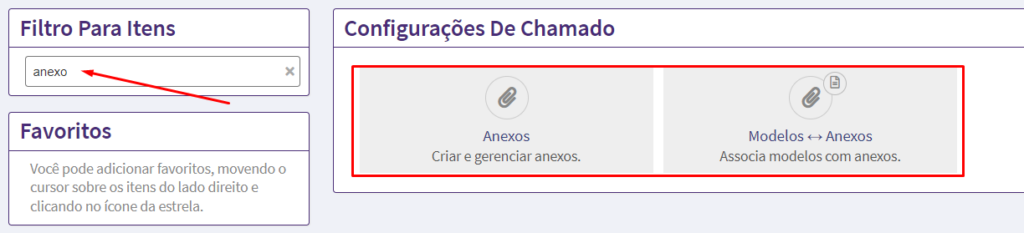
Estão disponíveis os seguintes itens para gerenciar modelos, relações de fila de modelos, anexos e relações de anexos de modelos.
Adicionando um modelo
Responder
Este modelo será oferecido para uso no atendimento de um chamado na opção Responder (AgentTicketCompose).
Criar
Este modelo será oferecido para uso ao criar um chamado em Novo chamado via fone e email. (AgentTicketEmail, AgentTicketPhone).
Este modelo será oferecido para uso ao criar um e-mail de saída (AgentTicketEmailOutbound).
Encaminhar
Este modelo será oferecido para uso ao encaminhar um e-mail. (AgentTicketForward)
Nota
Este modelo será oferecido aos atendentes para uso ao adicionar uma nota (AgentTicketNote ou sempre que um artigo estiver presente em telas não listadas anteriormente).
Chamada telefônica
Este modelo será oferecido para o atendente ao adicionar um artigo de uma chamada telefônica recebida ou realizada. (AgentTicketPhoneOutbound, AgentTicketPhoneInbound)
Adicionar ou editar um modelo
Acesse Modelos e clique em Adicionar Modelo
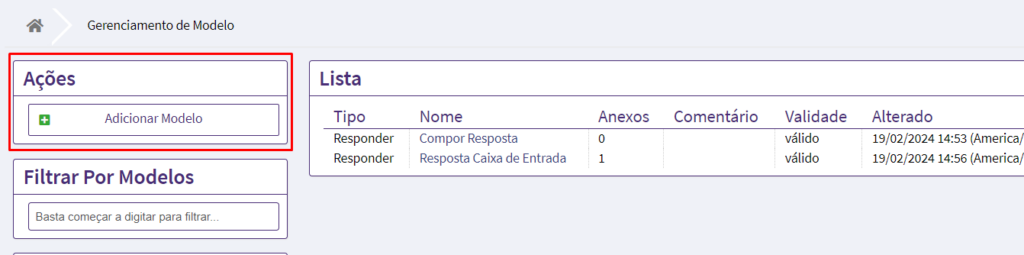
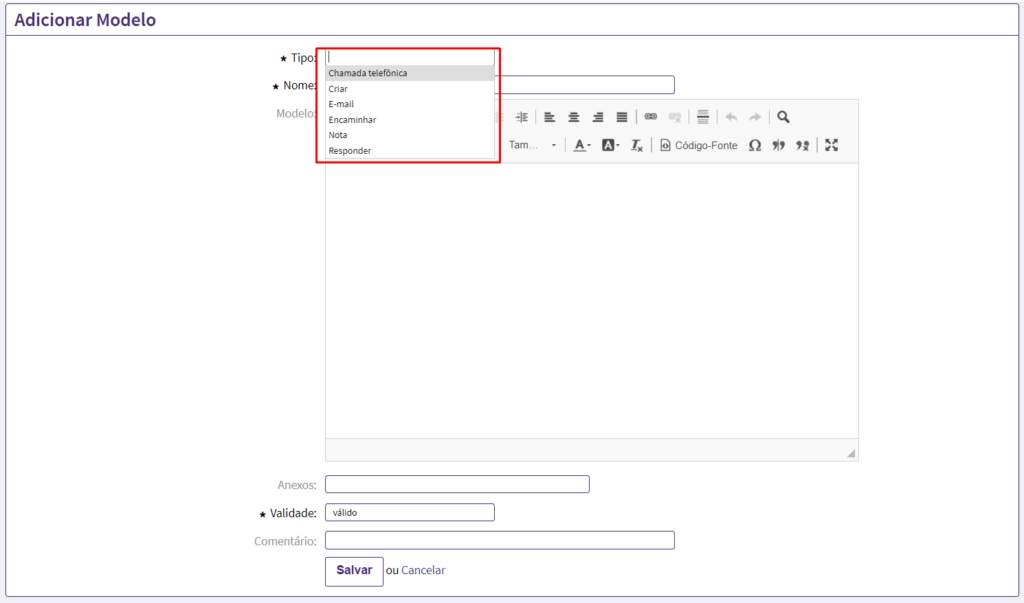
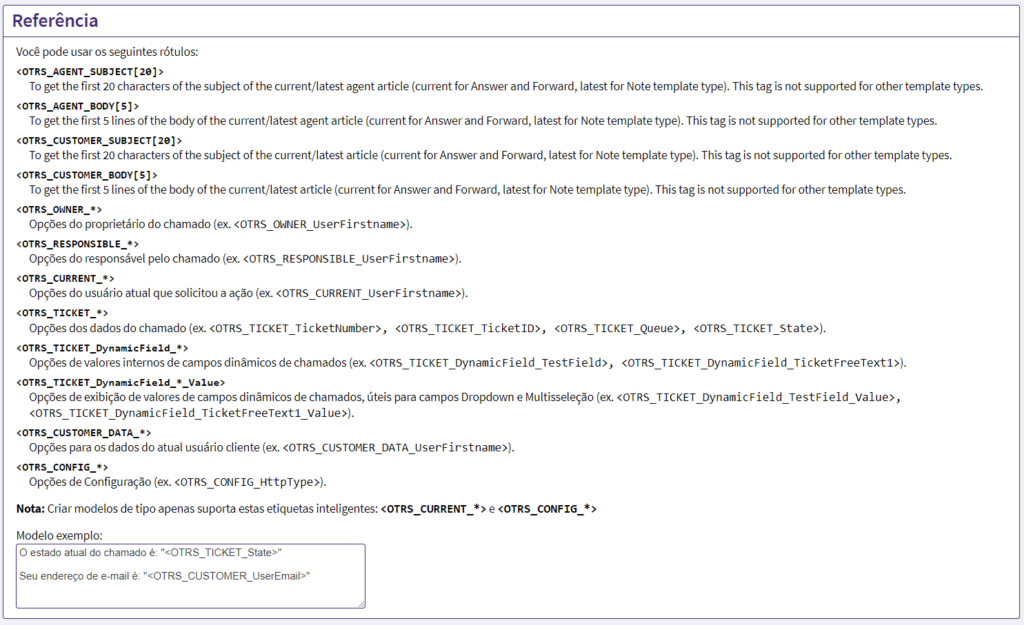
Após criar um novo modelo, é necessário atribui-lo às filas
Atribuindo um modelo
Acesse Modelos<->Filas para associa-los
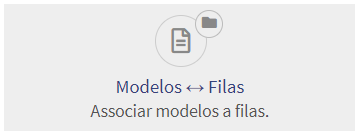
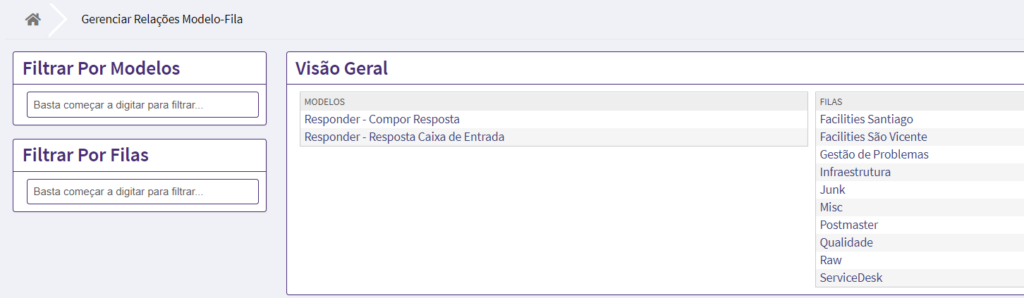
Marque as filas que aquele modelos estará disponível
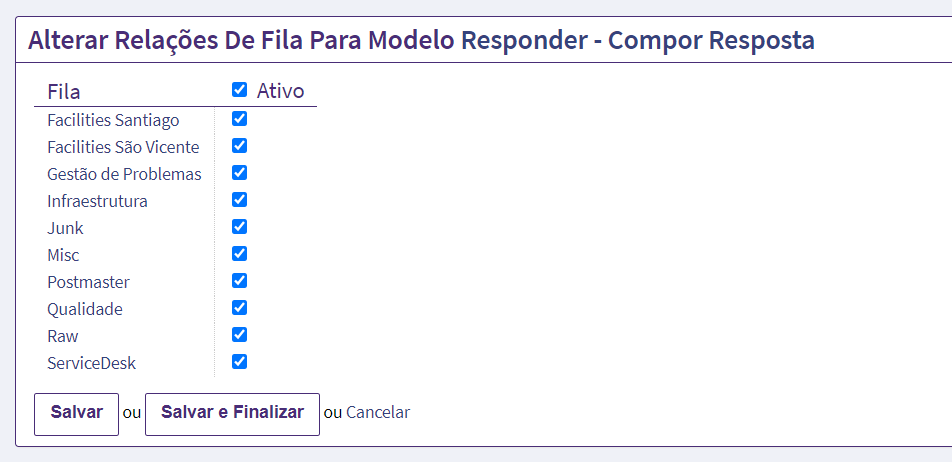
Anexos Modelos
Você também pode acionar anexos aos modelos. Navegue até o item anexos e adicione um novo anexo
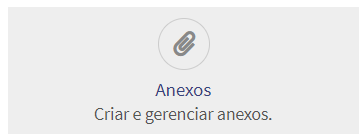
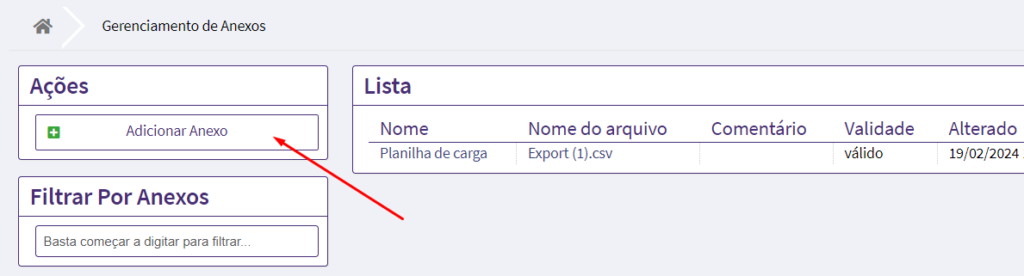
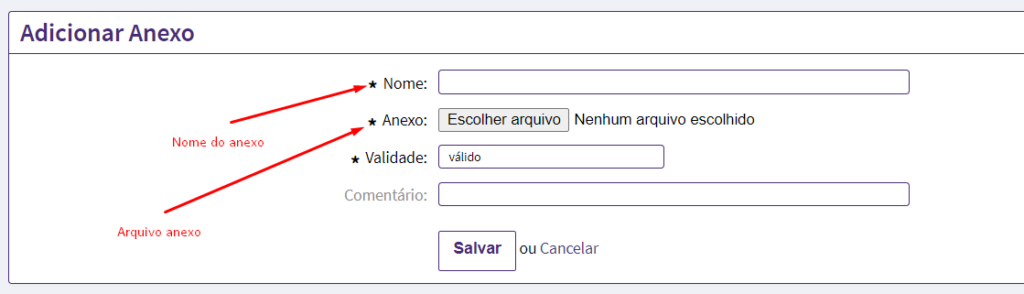
Lembre-se de associar o anexo ao modelo
Respostas Automáticas
Uma resposta automática pode ser enviada ao solicitante, assim que um ticket for:
- Criado
- Rejeitado (veja editando criando filas)
- Resposta depois de fechado
- Recebe um acompanhamento
Importante. Em alternativa ao módulo de Respostas automáticas, o LigeroSmart possui um módulo de Notificações de Chamados com funções baseada em eventos e filtros de chamados permitindo inúmeras possibilidades de notificações.
Veja aqui?
Tipos de autorrespostas
Autorrevisão
Quando uma atualização é recebida.
Autorrejeitar
Quando um acompanhamento de fila está definido como rejeitado.
Autorremover
Não usado.
Autorresponder
Quando um novo e-mail é recebido.
Resposta automática/novo chamado
Quando uma opção de acompanhamento de fila está definida como novo ticket.
Atribuir respostas às filas
- Navegue até Administrador
- Filtre ou vá até Filas <-> Respostas automáticas
- Escolha uma fila na lista
- Atribuir uma resposta para um ou mais tipos
Lembre-se que para rejeições, a opção rejeitar deve estar marcada nas filas
Gerenciamento das contas de e-mail e endereços de e-mail
Existem diferentes módulos relacionados aos endereços de e-mail. Veremos todas as opções. Basicamente o sistema necessita de uma caixa de e-mail para coleta, e uma caixa de correio para envio das notificações.
Configurando contas de e-mail
- IMAP
- IMAPAuth2
- IMAPS
- IMAPTLS
- POP3
- POP3Auth2
- POP3S
- POP3TLS
Você pode acompanhar este artigo passo a passo para configuração de uma conta de e-mail
Acesse a Administração e clique no item Contas de E-mail e Postmarter
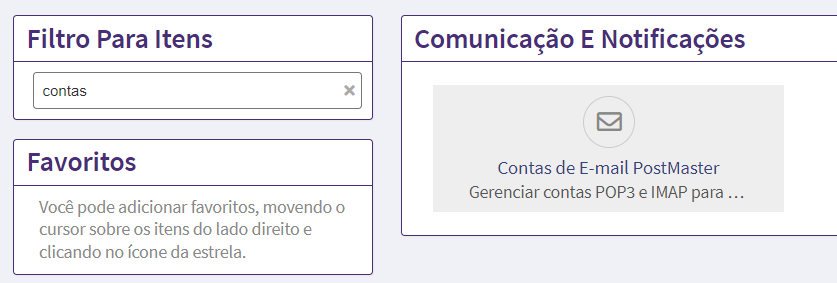
Adicionando uma conta
Para adicionar uma conta preencha os dados solicitados:
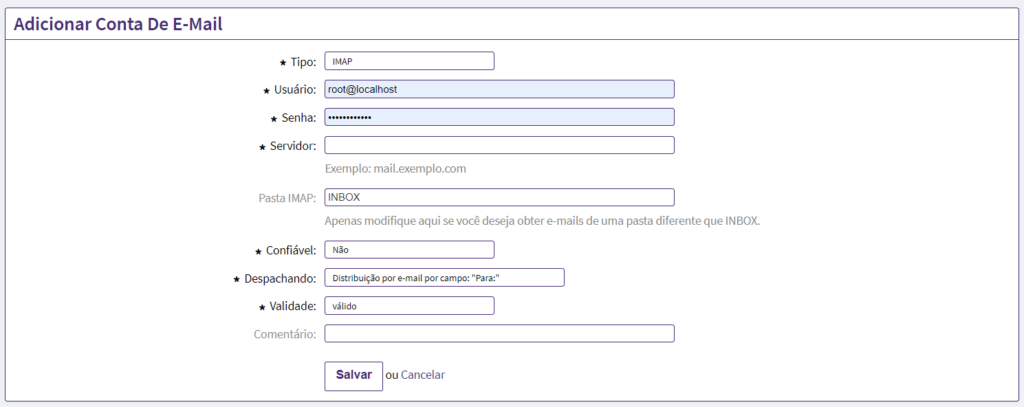
Tipo
O protocolo a ser usado para a conexão.
Usuário
O nome de login da caixa de e-mail.
Senha
A senha da conta.
Servidor de e-mail
Digite o servidor de e-mail de sua organização.
Pasta IMAP
Se estiver utilizando um dos protocolos IMAP, você poderá escolher a pasta a ser coletada.
Confiável
Escolher ‘sim’ permite que os e-mails contenham cabeçalhos X-OTRS. Os cabeçalhos X-OTRS permitirão que você defina dados de tickets sem usar um filtro postmaster e é uma opção avançada.
Despachando
Escolha despachar todos os e-mails para uma única fila ‘Enviado pela fila selecionada’, ou use o destinatário para determinar a fila ‘Enviado por Para: campo’.
Fila *
Escolha a fila para receber todos os e-mails.
Validade
Validade da conta. ‘inválido’ ou ‘inválido-temporáriamente’ não serão coletados.
Veja como configurar uma conta de e-mail com o protocolo Auth2 no artigo abaixo
Veja neste artigo um passo-a-passo de configuração de contas de e-mail para coleta e envio de notificações:
Protegendo a comunicação
Com algumas configurações simples em seu sistema, você pode usar PGP ou S/MIME para verificação, assinatura ou criptografia de seu e-mail.
Todas as opções de configuração do sistema são encontradas em Ticket -> Crypt
Você precisará, além dos programas e caminhos subjacentes:
- Chave(s) privada(s) para assinar e-mails enviados
- Chave(s) pública(s) do(s) destinatário(s)
- Senhas para importação de chaves privadas
É possível administrar chaves e certificados PGP ou S/MIME na área de administração.
PGP
Pretty Good Privacy (PGP) é um programa de criptografia que fornece privacidade criptográfica e autenticação para comunicação de dados. PGP é usado para assinar, criptografar e descriptografar textos, e-mails, etc.
A configuração requer uma ferramenta válida para leitura e gerenciamento das chaves PGP. O software fornece apenas o front-end para upload e uso das chaves.
Para habilitar o uso do PGP, você deve habilitar ou configurar as seguintes opções:
PGP– Ativa o PGP no front-end.PGP::Bin– Localização para o binário pgp.PGP::Options– Localização no chaveiro.PGP::Key::Password– Senhas para cada chave privada.
Formato de arquivo aceitável para chave pública e privada:
Geralmente um arquivo ”.key”. Veja um conteúdo (exemplo).
# Valid Public Key Content
—–BEGIN PGP PUBLIC KEY BLOCK—–
lQWGBGLX69EBDADgLc4Po64Kx9D80VZnMOWsOR
…..
# Valid Private Key Content
—–END PGP PUBLIC KEY BLOCK—–
—–BEGIN PGP PRIVATE KEY BLOCK—–
lQWGBGLX69EBDADgLc4Po64Kx9D80VZnMOWsOR
…….
—–END PGP PRIVATE KEY BLOCK—–
Para adicionar chaves públicas e privadas, navegue até o módulo de administração do PGP.
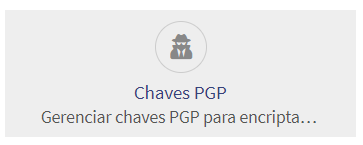
- Clique em Adicionar chave PGP.
- Selecione sua chave.
O suporte PGP vem por padrão desabilitado. Caso necessário você pode habilitar no Sysconfig em: Configuração do Sistema Core Crypt PGP

As senhas para usar PGP para criptografia e descriptografia são salvas na configuração do sistema e não são solicitadas durante a importação. Você precisará do ID da chave sec .
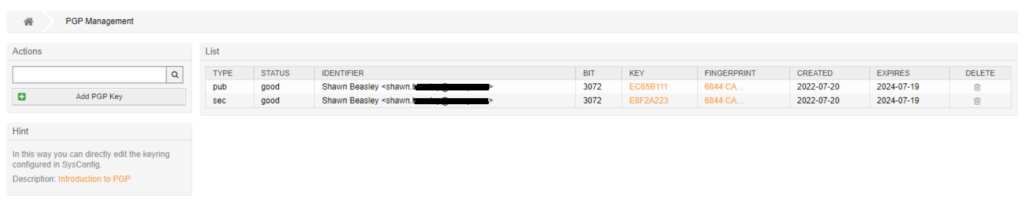
Uma vez carregado, você pode baixar as chaves clicando em seu ID. Além disso, você pode baixar a impressão digital como um arquivo de texto.
S/MIME
S/MIME (Secure/Multipurpose Internet Mail Extensions) é um padrão para criptografia de chave pública e assinatura de dados MIME. S/MIME segue os padrões da IETF e é definido em vários documentos.
Formatos aceitáveis para certificados e chaves
- .CER – certificado codificado em DER ou Base64
- .CRT – certificado codificado em DER ou Base64
- .DER – certificado codificado em DER
- .PEM – Certificado codificado em Base64 envolvido em —–BEGIN CERTIFICATE—–” e —–END CERTIFICATE—–
Para ativar o uso de S/MIME, você deve ativar e/ou configurar as opções:
SMIME– Ativa SMIME no front-end.SMIME::Bin– Localização para binário S/MIME.SMIME::CertPath– Localização para certificados públicos.SMIME::PrivatePath– Localização para certificados privados.
Para adicionar chaves e certificados públicos e privados, navegue até o módulo de administração do S/MIME.
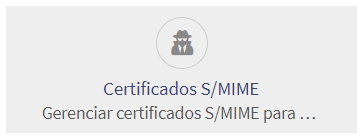
- Clique em Adicionar chave privada.
- Selecione sua chave.
O sistema pode solicitar a você habilitar o protocolo S/MIME, para isso você pode seguir para as Configurações do Sistema (Sysconfig) -> Configuração do Sistema Core Crypt SMIME
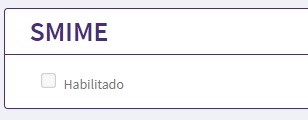
Uma vez carregado, você pode baixar as chaves clicando em seu HASH. Além disso, você pode baixar a impressão digital como um arquivo de texto.
Ver um certificado:
Gerenciar relações de certificado:
Aqui você pode adicionar certificados de assinatura privada e seus certificados.
Campos Dinâmicos
Além das informações padrões para abertura de chamados, as operações têm necessidades individuais de adicionar detalhes específicos aos chamados. O LigeroSmart conta com campos dinâmicos de vários formatos, como textos, números inteiros, data e hora, entre outros, para adicionar mais informações ao chamados
Os administradores do LigeroSmart podem definir onde esses campos devem ser visíveis ou editáveis e, claro, os campos dinâmicos também estão disponíveis em estatísticas e relatórios.
Utilize esta tela para gerenciar campos dinâmicos no sistema.
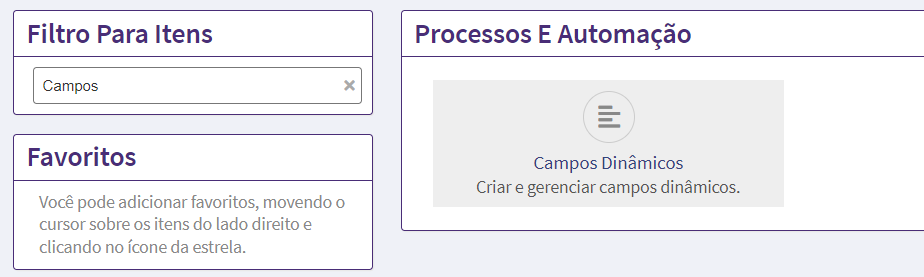
Gerenciar campos dinâmicos
Para criar um novo campo dinâmico:
- Escolha um objeto na barra lateral esquerda e selecione um tipo de campo dinâmico no menu suspenso.
- Preencha os campos obrigatórios.
- Clique no botão Salvar .
Veja nestes artigos como adicionar e trabalhar com campos dinâmicos no sistema.
ACLs – Listas de Controle de Acessos
As ACL’s servem para incrementar o sistema de permissões do LigeroSmart. Com elas é possível restringir escolhas de atributos do ticket ou ações possíveis de serem tomadas de acordo com as propriedades atuais do mesmo (fila atual, estado etc).
Veja neste artigo um guia para adicionar e gerenciar ACLs no sistema LigeroSmart
Configurando Filtros Postmaster
O sistema LigeroSmart usa filtros postmaster para ler os e-mails e executar ações definidas.
Por exemplo: Dependendo do assunto ou do remetente, um e-mail destinado a uma fila específica ou ser redirecionado para uma equipe completamente diferente entre outras configurações
A tela de gerenciamento do filtro postmaster está disponível no módulo Filtros PostMaster do grupo Comunicação e Notificações .
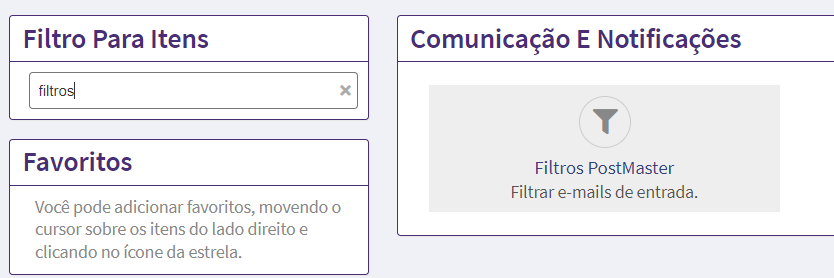
Para adicionar ou editar um filtro postmaster:
- Clique no botão Adicionar filtro PostMaster na barra lateral esquerda.
- Preencha os campos obrigatórios.
- Clique no botão Salvar .
Criando um filtro
Configurações de filtro Postmaster
Os campos marcados com asterisco são obrigatórios.
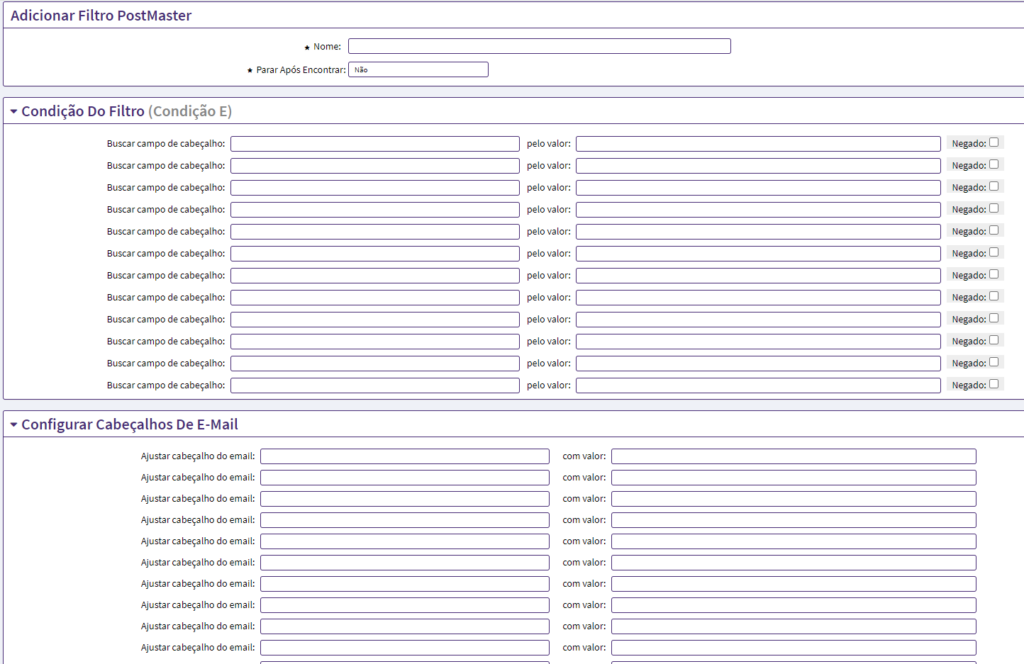
O número máximo de 50 filtros postmaster não deve ser excedido. Exceder este limite pode afetar o desempenho do sistema.
Nome *
O nome dado ao filtro. Qualquer tipo de caractere pode ser inserido neste campo, incluindo letras maiúsculas e espaços. O nome será exibido na tabela de visão geral.
OBS. Ao adicionar ou editar um filtro, lembre-se de que vários filtros podem ser aplicados a um único e-mail. As regras são executadas e classificadas pelo valor ASCII dos nomes. Com base na ordem de classificação na visão geral, elas são aplicadas de cima para baixo. Veja a abaixo para ver como classificar seus nomes com base na ordem ASCIIbetical .
Parar após encontrar *
Os filtros Postmaster são avaliados em ordem de cima para baixo. Esta configuração define a avaliação dos filtros subsequentes.
Não = Todos os filtros postmaster subsequentes são executados.
Sim = O filtro postmaster atual é executado, mas com um match no filtros, os filtros subsequentes não são executados.
Condição do filtro
Um filtro postmaster consiste em uma ou mais condições que devem ser atendidas para que as ações definidas sejam executadas no email. As condições de filtro podem ser definidas com entradas específicas de cabeçalho do email ou para strings no corpo do e-mail.
Buscar campo de cabeçalho… pelo valor
Selecione um cabeçalho de e-mail ou um X-OTRS*** na lista suspensa e insira um valor como termo de pesquisa para o cabeçalho de e-mail selecionado no campo pelo valor. Até mesmo expressões regulares podem ser usadas para correspondência no segundo campo.
Exemplo de uso de filtro:
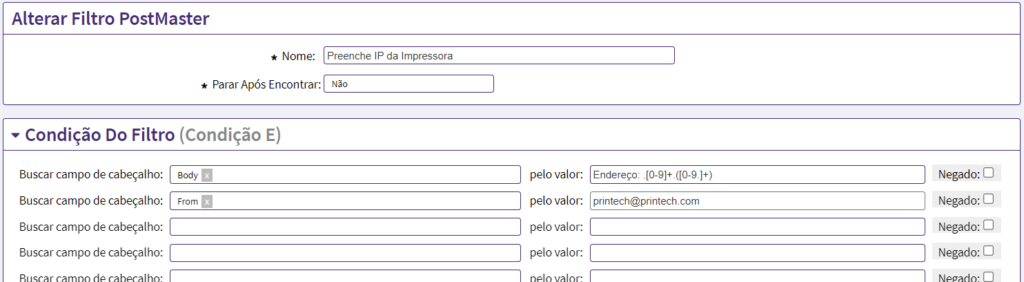
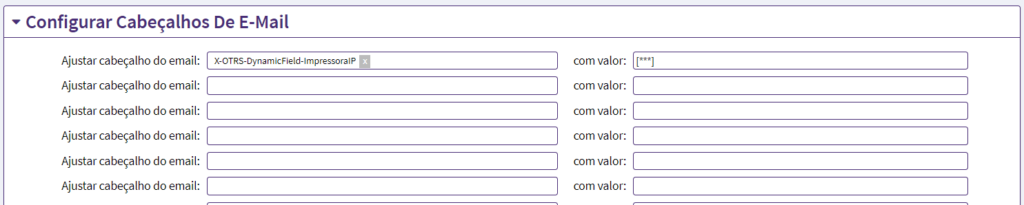
Também é possível definir X-OTRS*** como condição de filtros, os seguintes cabeçalhos e seus significados são os seguintes:
X-OTRS-AttachmentCount Contém como valor o número de anexos contidos no email (por exemplo, 0 para emails sem anexos).
X-OTRS-AttachmentExists Dependendo se os anexos estão incluídos no e-mail, esse X-OTRScabeçalho será definido como yesou terá um novalor se nenhum anexo for incluído.
X-OTRS-BodyDecrypted Se o e-mail recebido foi criptografado, é possível adicionar um termo de pesquisa para procurar o corpo do e-mail criptografado recebido.
X-OTRS-CustomerNo Defina o ID do cliente para o ticket.
X-OTRS-CustomerUser Defina o usuário cliente para o ticket.X-OTRS-DynamicField-<DynamicFieldName>
Salva um valor de informação adicional para o ticket no campo dinâmico <DynamicFieldName> . Os valores possíveis dependem da configuração dinâmica do campo (ex. texto: Notebook , data: 2010-11-20 00:00:00 , número inteiro: 1 ).
X-OTRS-FollowUp-* Esses cabeçalhos são iguais aos sem FollowUp, mas são aplicados apenas para e-mails de acompanhamento.
X-OTRS-FollowUp-State-Keep Se definido como 1 , a mensagem de acompanhamento recebida não alterará o estado do ticket. Para isso o cabeçalho pode ser customizado na configuração do sistema através da opção KeepStateHeader.
X-OTRS-Ignore Se definido como Yesou True, a mensagem recebida será completamente ignorada e nunca será entregue ao sistema.
X-OTRS-IsVisibleForCustomer Controla se o artigo é mostrado aos usuários clientes. Os valores possíveis são 0 ou 1 .
X-OTRS-Lock Defina o estado de bloqueio de um ticket. Os valores possíveis são lockou unlock.
X-OTRS-Loop Se definido como Yesou True, nenhuma resposta automática será entregue ao remetente da mensagem (proteção contra loop de correio).
X-OTRS-Owner Defina o agente como proprietário do ticket.X-OTRS-OwnerID
Defina o ID do agente como proprietário do ticket.
X-OTRS-Priority Defina a prioridade do ticket.
X-OTRS-Queue Define a fila na qual o ticket deve ser classificado. Se uma fila for definida com esse cabeçalho, essa configuração terá prioridade sobre todas as outras regras de filtro que se referem a filas. Se você usar uma subfila, especifique-a como Parent::Sub .
X-OTRS-Responsible Defina o agente como responsável pelo ticket.X-OTRS-ResponsibleID
Defina o ID do agente como responsável pelo ticket.
X-OTRS-SenderType Defina o tipo de remetente do ticket. Os valores possíveis são agent, systemou customer.
X-OTRS-Service Defina o serviço do ticket. Se você usar um subserviço, especifique-o como Parent::Sub .
X-OTRS-SLA Defina o acordo de nível de serviço para o ticket.
X-OTRS-State Defina o estado do ticket.
X-OTRS-State-PendingTime Defina o tempo de pendência do chamado (você deve selecionar um estado pendente via X-OTRS-State).Você pode especificar datas absolutas como 20/11/2010 00:00:00 ou datas relativas, com base na hora de chegada do e-mail. Utilize o formulário , onde pode ser s (segundos), m (minutos), h (horas) ou d (dias). Somente uma unidade pode ser especificada. Exemplos de configurações válidas: +50s (pendente em 50 segundos), +30m (30 minutos), +12d (12 dias).+ $Number $Unit$Unit
Obs. Configurações como +1d 12h não são possíveis. Você pode especificar +36h .
X-OTRS-Title Defina o título do ticket.
X-OTRS-Type Defina o tipo do ticket.
Definir cabeçalhos de e-mail
Nesta seção você pode escolher as ações que serão acionadas se as regras de filtro corresponderem.Definir cabeçalho de email… com valor
Selecione um X-OTRScabeçalho na primeira lista suspensa e adicione um valor ao segundo campo que deve ser definido como valor do X-OTRScabeçalho selecionado.
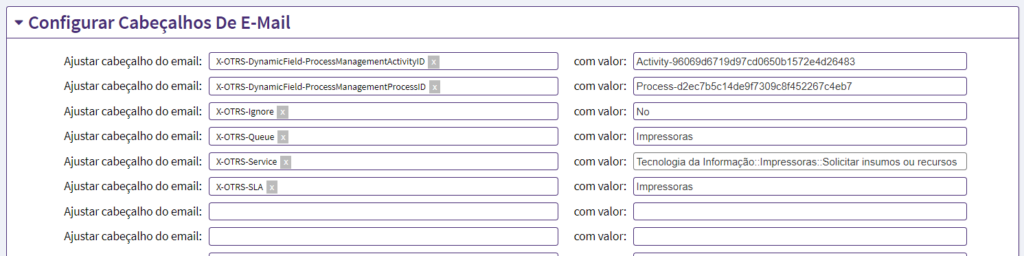
Módulos de filtro
O LigeroSmart fornece um conjunto de parâmetros de filtros postmaster, que processam as mensagens de e-mail recebidas antes que elas resultem em artigos de chamado. Os módulos de filtro estão localizados Kernel/System/PostMaster/Filter/ e podem ser configurados com opções de configuração do sistema.